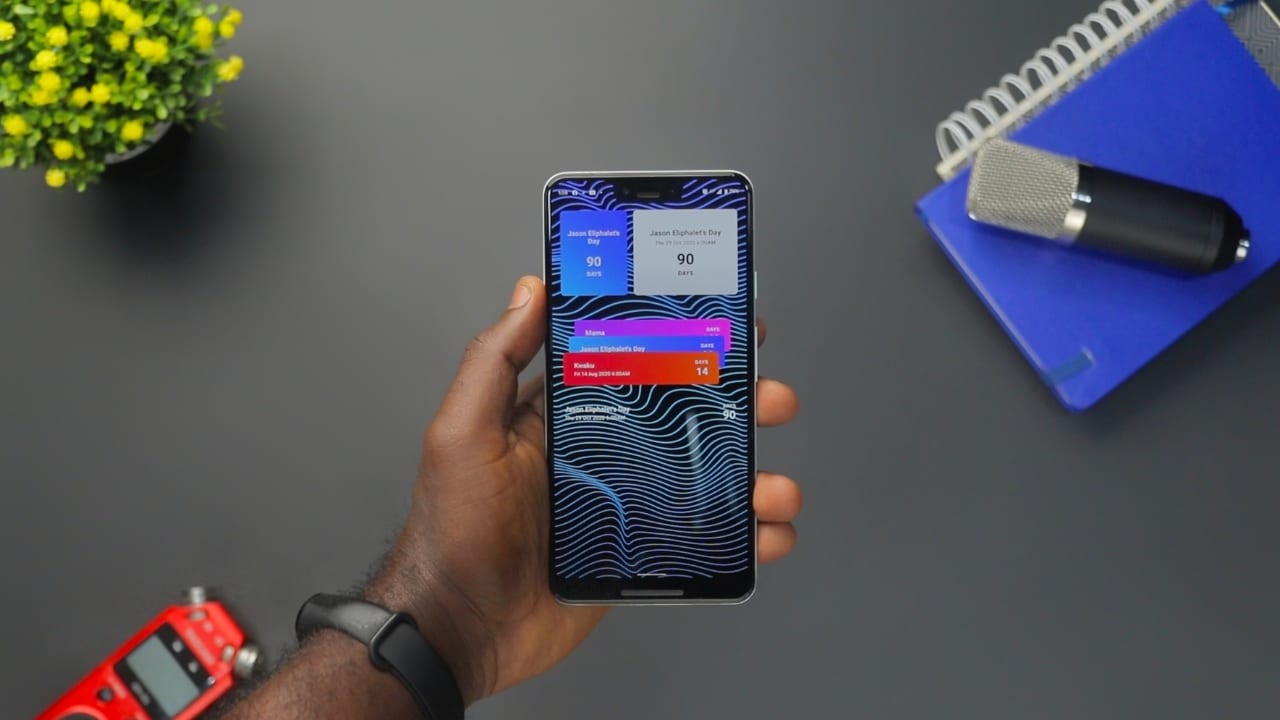
Die Widgets sind eine der nützlichsten und praktischsten Funktionen von Android-Telefonen., aber was genau sind sie? Ein Widget ist eine kleine Software oder eine App-Erweiterung, die auf dem Startbildschirm eines Android-Telefons oder -Tablets platziert werden kann. Sie bieten eine schnelle und einfache Möglichkeit, auf Informationen oder Funktionen zuzugreifen, ohne die vollständige Anwendung starten zu müssen. Sie können von der Anzeige der Zeit und des Wetters bis zum Abspielen von Musik, Ausführen eines Taschenrechners oder Bereitstellen einer Verknüpfung zu anderen Anwendungen reichen. Widgets sind einfach zu verwenden und können dabei helfen, ein Gerät an die Bedürfnisse des Benutzers anzupassen.
In diesem Artikel untersuchen wir die Android-Widgets in der Tiefe, was sie sind, wie man sie verwendet und welche verschiedenen Typen verfügbar sind, und auch einige Tipps und Fehlerbehebungen durchgehen ...
Was sind Android-Widgets?
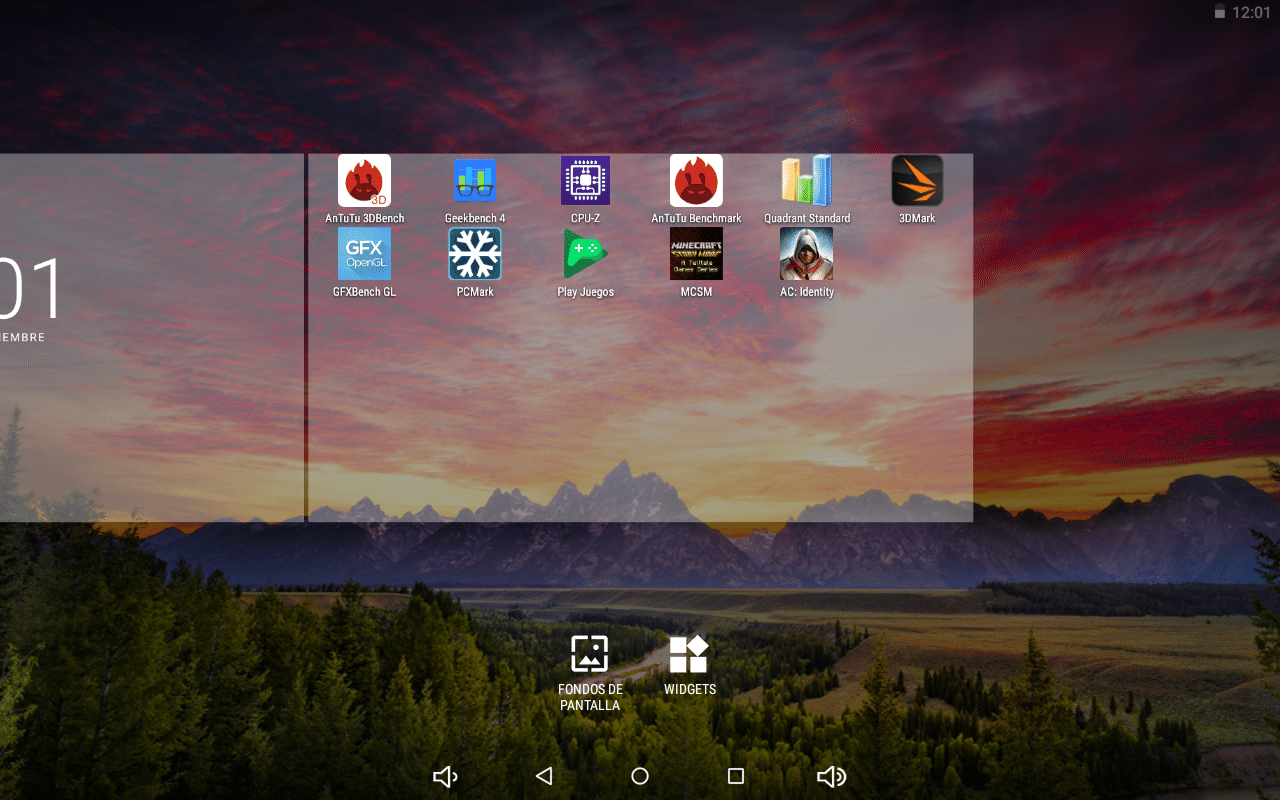
Desktop ändern
Un Widget ist eine kleine Software oder eine App-Erweiterung, die auf dem Startbildschirm eines Android-Telefons oder -Tablets platziert werden kann. Sie bieten eine schnelle und einfache Möglichkeit, auf Informationen oder Funktionen zuzugreifen, ohne die vollständige Anwendung starten zu müssen. Android-Widgets sind eine Möglichkeit, mit Ihrem Gerät über ein visuelles Element zu interagieren, anstatt eine App zu öffnen. Sie ermöglichen es Ihnen, die neuesten Nachrichten anzuzeigen, Erinnerungen zu erstellen, den Kalender zu konsultieren, Aufgabenlisten zu erstellen und vieles mehr. Android-Widgets ähneln denen von Apple, es gibt jedoch einige wesentliche Unterschiede. Android-Widgets befinden sich auf dem Startbildschirm und nicht in einem Widget-Feld in der Mitteilungszentrale. Außerdem können Android-Widgets in der Größe geändert und auf dem Bildschirm verschoben werden. Schließlich können Android-Widgets zu jedem Bildschirm hinzugefügt werden, der über eine Schaltfläche „Widgets hinzufügen“ verfügt.
Vorteile von Android-Widgets
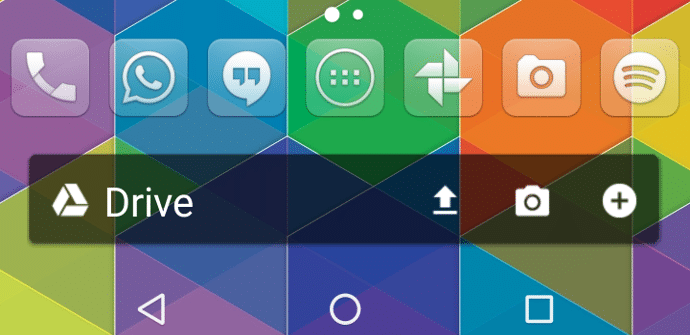
Da verschiedene Vorteile Was Sie wissen sollten und warum Widgets besser sein können als die Verknüpfung einer App mit ihrem Symbol:
- Fácil acceso- Android-Widgets bieten eine einfache Möglichkeit, auf wichtige Informationen auf einem Startbildschirm zuzugreifen, ohne die gesamte App öffnen zu müssen.
- Anpassbare: Benutzer können Android-Widgets auf ihrem Startbildschirm an ihre Bedürfnisse und Vorlieben anpassen und neu anordnen.
- Schnelle Informationen: Zeigen Sie Informationen wie das Wetter, Kalenderereignisse und Schlagzeilen auf einen Blick an.
- Hintergrundinformation: Kann Informationen anzeigen, selbst wenn die App im Hintergrund läuft oder das Telefon gesperrt ist.
Arten von Android-Widgets
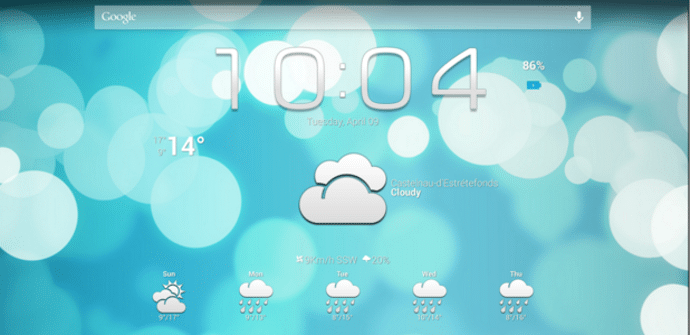
Auf der anderen Seite, da Sie jetzt wissen, was Android-Widgets sind, müssen Sie es als Nächstes wissen die Arten, die es gibt nach seiner Funktionalität:
- Informations-Widgets: Informationen wie Wetter, aktuelle Uhrzeit oder Kalenderereignisse bereitstellen.
- Funktions-Widgets: Eine Aktion ausführen, wie Musik abspielen, einen Anruf tätigen oder eine Nachricht senden usw.
- App-Verknüpfungen: Zeigen Sie eine Verknüpfung zu einer App auf dem Startbildschirm an.
- Benachrichtigungs-Widgets: Benachrichtigungen über verpasste Anrufe, Textnachrichten usw. anzeigen.
So fügen Sie ein Android-Widget zum Startbildschirm hinzu
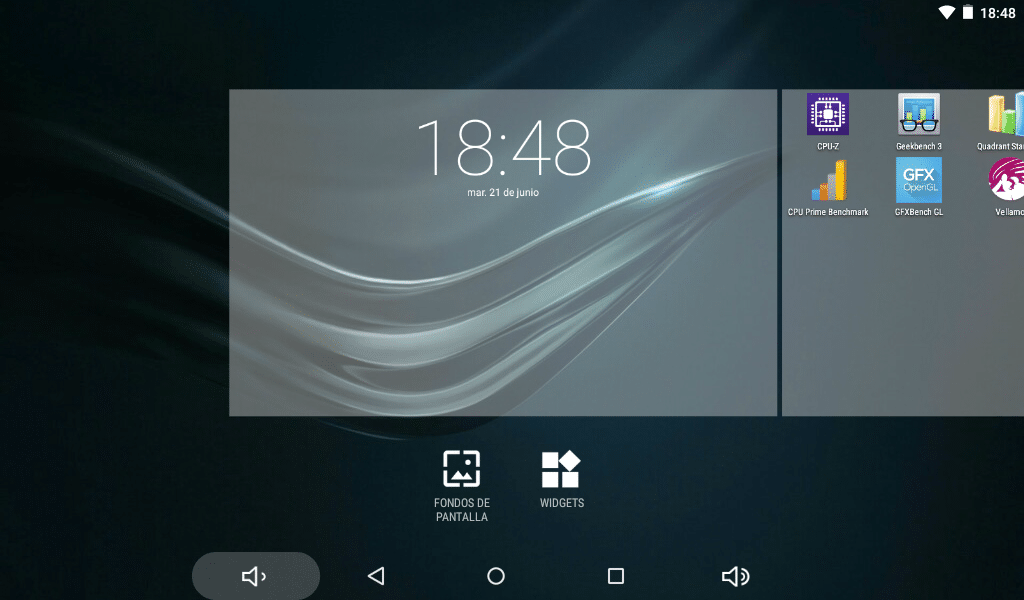
Widgets und Hintergrund
Die zu befolgenden Schritte können von einem Mobilgerät zum anderen variieren, da benutzerdefinierte Benutzeroberflächen etwas ändern können. aber grundsätzlich die Schritte Generika zu folgen sind:
- Wählen Sie den gewünschten Startbildschirm aus: Berühren und halten Sie einen leeren Bereich des Startbildschirms oder einen Bildschirm, auf dem keine Widgets vorhanden sind.
- Klicken Sie auf das Widgets-Symbol: Eine Liste der verfügbaren Widgets wird angezeigt.
- Wählen Sie das gewünschte Widget aus: Wählen Sie das gewünschte Widget und dann die Stelle auf dem Startbildschirm aus, an der Sie es platzieren möchten.
- Nehmen Sie die erforderlichen Anpassungen vor: Das Widget wird an die Größe des Bildschirms angepasst. Passen Sie das Widget wie gewünscht an, indem Sie es gedrückt halten.
Denken Sie auch daran, dass Sie es auch entfernen können, indem Sie ein paar einfache Schritte befolgen, indem Sie eine Weile auf das Widget klicken, das Sie entfernen möchten, und es werden mehrere Optionen angezeigt, z. B. die Möglichkeit der Größenänderung, die Einstellungen des Widgets oder auch der Option löschen, sowie Informationen über das Widget selbst im i-Symbol.
Tipps

Diesen können Sie auch folgen Tipps um Ihr Leben bei der Arbeit mit Widgets viel einfacher zu machen:
- Klicken Sie auf das Widget, um die vollständige Anwendung zu öffnen, die dem Widget zugeordnet ist.
- Das Anheften von Widgets an den Startbildschirm verhindert, dass sie von der Widget-Optimierungsfunktion entfernt werden.
- Widgets werden normalerweise für größere Informationen verwendet, während App-Symbole zum Starten von Apps dienen. (siehe nächster Abschnitt)
Android-Widgets vs. App-Icons

Sowohl Android-Widgets als auch Anwendungssymbole bieten schnelle und einfache Möglichkeiten, auf Funktionen und Informationen zuzugreifen auf einem Android-Mobilgerät. Es gibt jedoch einige wesentliche Unterschiede zwischen Android-Widgets und App-Symbolen:
- Android-Widgets können Informationen in Echtzeit anzeigen, ohne die App auf dynamische Weise öffnen zu müssen.
- Anwendungssymbole zeigen nur den Namen und das Symbol der Anwendung, d. h. sie sind statisch.
- Widgets können auch als Verknüpfung zu der Anwendung dienen, zu der sie gehören, wenn Sie darauf klicken.
Fehlerbehebung bei Android-Widgets
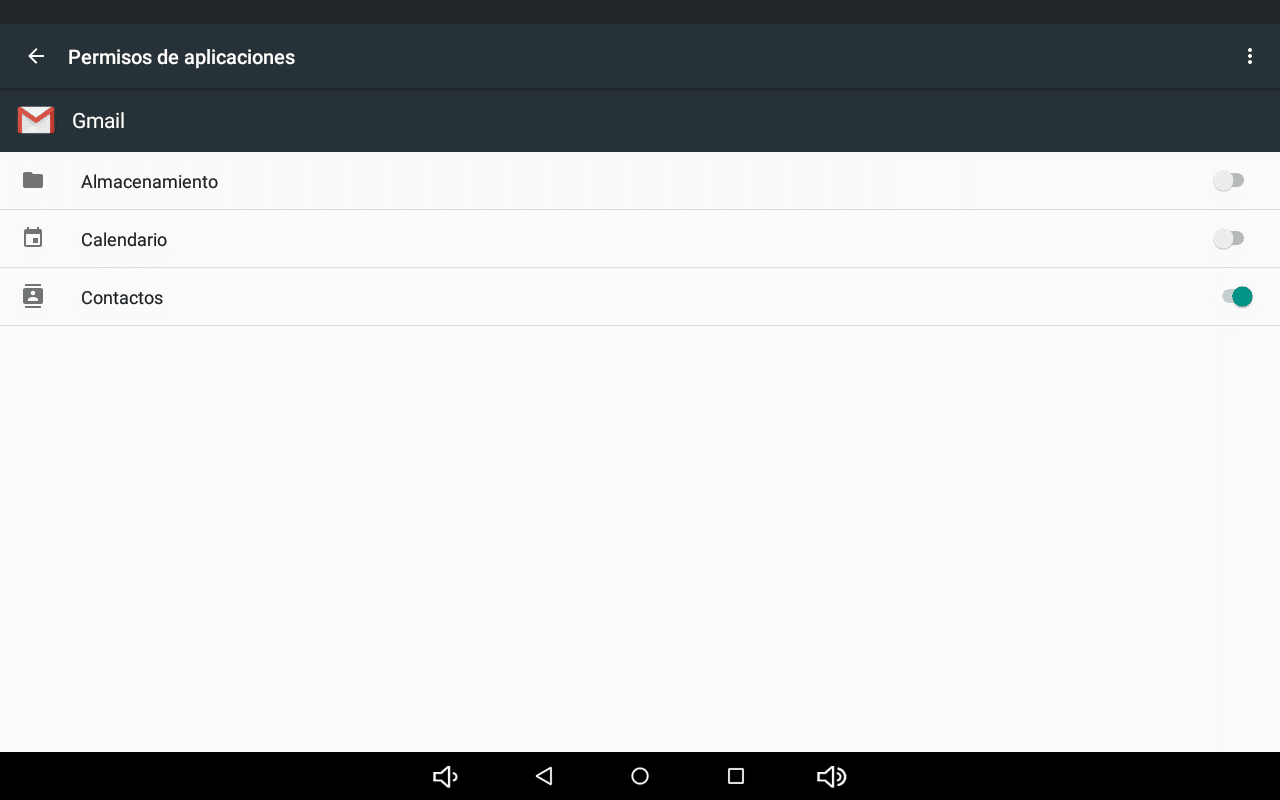
App-Berechtigungen
Wenn ein Android-Widget nicht funktioniert, können Sie es mit ein paar Schritten beheben das Problem lösena:
- überprüfen Sie die Berechtigungen: Wenn Sie Probleme mit einem Widget haben, sollten Sie zunächst sicherstellen, dass es die Berechtigung hat, auf die Informationen oder Funktionen zuzugreifen, die es zu verwenden versucht.
- Überprüfen Sie die App: Stellen Sie sicher, dass die App, aus der das Widget stammt, auf dem neuesten Stand ist. Wenn dies der Fall ist, überprüfen Sie bitte Ihre Internetverbindung und versuchen Sie es erneut. Wenn Sie wirklich Probleme mit einem Android-Widget haben, können Sie versuchen, das Widget zu entfernen, die App zu deinstallieren und das Widget erneut hinzuzufügen. Dies erzwingt einen Neustart der App und des Widgets, wodurch die Probleme behoben werden, die Sie hatten.